Ajuda: Aplicativo CAPITAL ABERTO (Android)
Primeiros passos: do que preciso para acessar o conteúdo?
1. Como faço para ler uma reportagem?
Se você é assinante:
Toque no ícone ![]() . Na janela que abrirá, toque no botão “Fazer Login” e insira seus dados de assinante (login e senha). Então, basta abrir a reportagem que deseja ler, tocando no título, no subtítulo ou na ilustração.
. Na janela que abrirá, toque no botão “Fazer Login” e insira seus dados de assinante (login e senha). Então, basta abrir a reportagem que deseja ler, tocando no título, no subtítulo ou na ilustração.
Se você não é assinante:
Basta abrir a reportagem que deseja ler, tocando no título, no subtítulo ou na ilustração. Você terá direito a ler três reportagens gratuitamente.
2. Como faço login?
Para fazer login, você precisa estar cadastrado. Caso ainda não tenha um cadastro, siga os passos relacionados no item 4.
Se você é assinante ou já tem uma conta CAPITAL ABERTO:
Toque no ícone ![]() . Na janela que abrirá, toque no botão “Fazer Login” e insira seus dados de assinante (login e senha).
. Na janela que abrirá, toque no botão “Fazer Login” e insira seus dados de assinante (login e senha).
Se você vinculou uma conta Facebook:
Toque no ícone ![]() . Na janela que abrirá, toque no botão “Fazer Login” e, em seguida, no botão “Com Facebook”.
. Na janela que abrirá, toque no botão “Fazer Login” e, em seguida, no botão “Com Facebook”.
2.1. Esqueci meus dados de login. O que posso fazer?
Caso não se lembre de seu e-mail de login, entre em contato conosco pelo e-mail [email protected]. Para redefinir sua senha, toque no ícone ![]() . Na janela que abrirá, toque no botão “Fazer Login”. Na janela de login, toque no botão “Esqueci a minha senha”. Você será, então, redirecionado ao portal CAPITAL ABERTO para prosseguir com a alteração de senha.
. Na janela que abrirá, toque no botão “Fazer Login”. Na janela de login, toque no botão “Esqueci a minha senha”. Você será, então, redirecionado ao portal CAPITAL ABERTO para prosseguir com a alteração de senha.
2.2. Como faço logout?
Toque no ícone ![]() . Na janela que abrirá, toque em sair, logo abaixo da sua foto.
. Na janela que abrirá, toque em sair, logo abaixo da sua foto.
3. Como faço uma assinatura?
Vá até a aba “ASSINE” no menu horizontal. Escolha a modalidade desejada. Você será redirecionado à loja no portal CAPITAL ABERTO para prosseguir com a compra. Você também pode acessar a aba “ASSINE” pelo menu ![]() , no botão “Assine” ou em minha conta (veja como acessá-la no item 21).
, no botão “Assine” ou em minha conta (veja como acessá-la no item 21).
4. Como faço um cadastro?
Para cadastrar uma conta CAPITAL ABERTO:
Toque no ícone ![]() . Na janela que abrirá, toque no botão “Cadastrar”. Após preencher seus dados, toque em “Cadastre-se”. Você será redirecionado à tela inicial do app.
. Na janela que abrirá, toque no botão “Cadastrar”. Após preencher seus dados, toque em “Cadastre-se”. Você será redirecionado à tela inicial do app.
Para cadastrar com uma conta Facebook:
Toque no ícone ![]() . Na janela que abrirá, toque no botão “Cadastrar com Facebook”. Autorize o aplicativo CAPITAL ABERTO a obter seus dados da conta Facebook. Você será redirecionado à tela inicial do app.
. Na janela que abrirá, toque no botão “Cadastrar com Facebook”. Autorize o aplicativo CAPITAL ABERTO a obter seus dados da conta Facebook. Você será redirecionado à tela inicial do app.
Otimizando a leitura
5. Como faço uma busca por conteúdo?
No menu horizontal do aplicativo (em que estão abas como “CAPA” e “MINHA CA”) toque no ícone ![]() e digite os termos da sua busca. O aplicativo apresentará os resultados mais relevantes.
e digite os termos da sua busca. O aplicativo apresentará os resultados mais relevantes.
6. Como altero o tamanho da fonte/letra?
Toque no ícone ![]() . Na janela que abrirá, toque em “Configurações”. Em “Fonte”, escolha se deseja um tamanho menor
. Na janela que abrirá, toque em “Configurações”. Em “Fonte”, escolha se deseja um tamanho menor ![]() ou um tamanho maior
ou um tamanho maior ![]() .
.
7. Como compartilho um conteúdo?
Você pode compartilhar uma reportagem, um conteúdo de encontro ou vídeo tocando no ícone ![]() , logo abaixo de cada conteúdo ou quando aparecer no topo da tela (quando estiver dentro da reportagem, do conteúdo de encontro ou vídeo). Pelas opções de compartilhamento, você pode escolher com quem e como deseja compartilhar o conteúdo.
, logo abaixo de cada conteúdo ou quando aparecer no topo da tela (quando estiver dentro da reportagem, do conteúdo de encontro ou vídeo). Pelas opções de compartilhamento, você pode escolher com quem e como deseja compartilhar o conteúdo.
8. Como faço para ler um conteúdo offline?
Para ler um conteúdo sem ter uma conexão com a internet, você precisa salvá-lo em “MINHA CA” (ver itens 9 e 12).
9. Como salvo um conteúdo?
Você pode salvar uma reportagem, conteúdo de encontro ou vídeo tocando no ícone ![]() , logo abaixo de cada conteúdo ou quando aparecer no topo da tela (quando estiver dentro da reportagem, do conteúdo de encontro ou vídeo).
, logo abaixo de cada conteúdo ou quando aparecer no topo da tela (quando estiver dentro da reportagem, do conteúdo de encontro ou vídeo).
Se estiver salvando uma reportagem, escolha uma pasta predefinida ou uma pasta pessoal em “Minhas pastas”. Vídeos e encontros da agenda vão automaticamente para “MINHA CA”. Os conteúdos salvos em “MINHA CA” ficam disponíveis para leitura offline, com exceção dos vídeos.
Para saber como criar sua própria pasta, veja o item 10.
10. Como crio minhas próprias pastas?
Toque no ícone ![]() . Então, escolha a opção “Minhas pastas”. No campo “Adicionar nova pasta”, dê um nome para a sua pasta e então toque no ícone +.
. Então, escolha a opção “Minhas pastas”. No campo “Adicionar nova pasta”, dê um nome para a sua pasta e então toque no ícone +.
11. Onde encontro minhas pastas e as reportagens salvas?
Na aba “MINHA CA”, você encontra suas reportagens salvas, além de eventos e vídeos.
12. O que é exatamente “MINHA CA”?
É um espaço exclusivo para você gerenciar, organizar e ler offline os conteúdos publicados pela CAPITAL ABERTO que sejam do seu interesse. Para usá-lo, você precisa estar cadastrado e fazer login (ver itens 4 e 2). Nesse espaço, você pode salvar e organizar o conteúdo em pastas predefinidas ou criadas por você. Os conteúdos salvos nesta pasta ficarão disponíveis para leitura offline — sem a necessidade de conexão com a internet. Você também poderá acessar os encontros e os vídeos salvos. Algumas dicas de uso:
– Salvar matérias para ler depois, com mais tempo.
– Criar listas de acordo com temas do seu interesse, autores preferidos, uso, história, entre outros (exemplos: “Private equity”, “Por (nome do autor do texto)”, “Útil para o escritório”, “Como investir”, “Sobre o caso da bolha”).
– Criar uma pasta e salvar o material de apoio dos encontros.
– Salvar encontros nos quais tem interesse em participar, para não perder a data.
– Guardar vídeos para assistir depois.
13. Como navego por temas?
Abra o menu vertical tocando no ícone ![]() . Em temas, escolha o desejado. O aplicativo retornará com todos os conteúdos publicados sobre aquele tema.
. Em temas, escolha o desejado. O aplicativo retornará com todos os conteúdos publicados sobre aquele tema.
14. Como navego por seção? Como encontro o conteúdo de uma seção?
Abra o menu vertical tocando no ícone ![]() . Em “Seções”, escolha a desejada. O aplicativo informará todos os conteúdos publicados naquela seção.
. Em “Seções”, escolha a desejada. O aplicativo informará todos os conteúdos publicados naquela seção.
15. Como encontro os textos de um colunista?
Abra o menu vertical tocando no ícone ![]() . Em “Colunistas”, escolha o desejado. O aplicativo retornará com todos os conteúdos publicados por aquele autor.
. Em “Colunistas”, escolha o desejado. O aplicativo retornará com todos os conteúdos publicados por aquele autor.
16. O que são canais? Como acesso um canal?
Os canais são espaços patrocinados e destinados à publicação de textos assinados por especialistas de várias áreas, com temas relevantes para o mercado de capitais. Para acessar, abra o menu vertical tocando no ícone ![]() . Em “Canais”, escolha o desejado. O aplicativo apresentará todos os conteúdos publicados naquele canal.
. Em “Canais”, escolha o desejado. O aplicativo apresentará todos os conteúdos publicados naquele canal.
Encontros e vídeos
17. O que há na aba “ENCONTROS”?
Na aba “ENCONTROS” está a agenda dos próximos eventos da CAPITAL ABERTO. Você pode verificar a programação e salvá-la no “MINHA CA” ou compartilhar (ver itens 9 e 7, respectivamente). Também é possível encontrar o material de apoio de cada encontro. Para acessar, não é necessário ter login ou assinatura.
18. O que há na aba “VÍDEOS”?
Na aba “VÍDEOS” estão listados todos os vídeos produzidos pela CAPITAL ABERTO. Você pode salvá-los no seu espaço “MINHA CA” ou compartilhar (ver itens 9 e 7, respectivamente).
18.1. Como assisto a um vídeo?
Para assistir, não é necessário fazer login ou ter uma assinatura ativa — basta acessar o vídeo do seu interesse. Entretanto, você precisará de uma conexão com a internet.
Ativando/desativando notificações
19. Quero receber notificações. Como ativo esse recurso?
Para ativar as notificações, toque no ícone ![]() . Na janela que abrirá, toque no interruptor que há ao lado da palavra “Notificações” para ligá-lo. Para você receber as notificações, ele precisará ficar verde.
. Na janela que abrirá, toque no interruptor que há ao lado da palavra “Notificações” para ligá-lo. Para você receber as notificações, ele precisará ficar verde.
20. Não quero receber notificações. Como desativo esse recurso?
Para desativar as notificações, toque no ícone ![]() . Na janela que abrirá, toque no interruptor que há ao lado da palavra “Notificações” para desligá-lo. Para você não receber as notificações, ele precisará ficar cinza.
. Na janela que abrirá, toque no interruptor que há ao lado da palavra “Notificações” para desligá-lo. Para você não receber as notificações, ele precisará ficar cinza.
Gerenciando sua conta
21. Como gerencio a minha conta?
Para gerenciar sua conta, você precisa estar logado (ver item 2). Faça login e toque no ícone ![]() . Toque no botão “Minha conta”. Uma tela com seus dados vai aparecer.
. Toque no botão “Minha conta”. Uma tela com seus dados vai aparecer.
Para alterar a foto do perfil:
Toque no ícone ![]() . Autorize o aplicativo a acessar suas fotos (caso seja requerido). Escolha uma foto do seu dispositivo. O aplicativo irá retornar com uma mensagem de conclusão. A foto vai demorar alguns minutos para aparecer, enquanto é carregada no sistema.
. Autorize o aplicativo a acessar suas fotos (caso seja requerido). Escolha uma foto do seu dispositivo. O aplicativo irá retornar com uma mensagem de conclusão. A foto vai demorar alguns minutos para aparecer, enquanto é carregada no sistema.
Para alterar a senha:
Toque em “Alterar senha”. Digite a nova senha desejada e toque no botão “Alterar”.
Dados pessoais:
Na barra preta de “DADOS PESSOAIS”, toque em “Editar”. Altere ou insira os dados desejados e toque no botão “Alterar”.
ATENÇÃO: você deverá usar o novo e-mail cadastrado para fazer login na próxima vez que tentar entrar no portal e no app.
Obs.: Inicialmente o aplicativo contém textos publicados a partir de 2015. O acervo aumentará gradativamente ao longo dos próximos meses.
Para continuar lendo, cadastre-se!
E ganhe acesso gratuito
a 3 conteúdos mensalmente.
Ou assine a partir de R$ 34,40/mês!
Você terá acesso permanente
e ilimitado ao portal, além de descontos
especiais em cursos e webinars.
Você atingiu o limite de {{limit_online}} matérias gratuitas por mês.
Faça agora uma assinatura e tenha acesso ao melhor conteúdo sobre mercado de capitais
Ja é assinante? Clique aqui
Primeiros passos: do que preciso para acessar o conteúdo?
1. Como faço para ler uma reportagem?
Se você é assinante:
Toque no ícone ![]() . Na janela que abrirá, toque no botão “Fazer Login” e insira seus dados de assinante (login e senha). Então, basta abrir a reportagem que deseja ler, tocando no título, no subtítulo ou na ilustração.
. Na janela que abrirá, toque no botão “Fazer Login” e insira seus dados de assinante (login e senha). Então, basta abrir a reportagem que deseja ler, tocando no título, no subtítulo ou na ilustração.
Se você não é assinante:
Basta abrir a reportagem que deseja ler, tocando no título, no subtítulo ou na ilustração. Você terá direito a ler três reportagens gratuitamente.
2. Como faço login?
Para fazer login, você precisa estar cadastrado. Caso ainda não tenha um cadastro, siga os passos relacionados no item 4.
Se você é assinante ou já tem uma conta CAPITAL ABERTO:
Toque no ícone ![]() . Na janela que abrirá, toque no botão “Fazer Login” e insira seus dados de assinante (login e senha).
. Na janela que abrirá, toque no botão “Fazer Login” e insira seus dados de assinante (login e senha).
Se você vinculou uma conta Facebook:
Toque no ícone ![]() . Na janela que abrirá, toque no botão “Fazer Login” e, em seguida, no botão “Com Facebook”.
. Na janela que abrirá, toque no botão “Fazer Login” e, em seguida, no botão “Com Facebook”.
2.1. Esqueci meus dados de login. O que posso fazer?
Caso não se lembre de seu e-mail de login, entre em contato conosco pelo e-mail [email protected]. Para redefinir sua senha, toque no ícone ![]() . Na janela que abrirá, toque no botão “Fazer Login”. Na janela de login, toque no botão “Esqueci a minha senha”. Você será, então, redirecionado ao portal CAPITAL ABERTO para prosseguir com a alteração de senha.
. Na janela que abrirá, toque no botão “Fazer Login”. Na janela de login, toque no botão “Esqueci a minha senha”. Você será, então, redirecionado ao portal CAPITAL ABERTO para prosseguir com a alteração de senha.
2.2. Como faço logout?
Toque no ícone ![]() . Na janela que abrirá, toque em sair, logo abaixo da sua foto.
. Na janela que abrirá, toque em sair, logo abaixo da sua foto.
3. Como faço uma assinatura?
Vá até a aba “ASSINE” no menu horizontal. Escolha a modalidade desejada. Você será redirecionado à loja no portal CAPITAL ABERTO para prosseguir com a compra. Você também pode acessar a aba “ASSINE” pelo menu ![]() , no botão “Assine” ou em minha conta (veja como acessá-la no item 21).
, no botão “Assine” ou em minha conta (veja como acessá-la no item 21).
4. Como faço um cadastro?
Para cadastrar uma conta CAPITAL ABERTO:
Toque no ícone ![]() . Na janela que abrirá, toque no botão “Cadastrar”. Após preencher seus dados, toque em “Cadastre-se”. Você será redirecionado à tela inicial do app.
. Na janela que abrirá, toque no botão “Cadastrar”. Após preencher seus dados, toque em “Cadastre-se”. Você será redirecionado à tela inicial do app.
Para cadastrar com uma conta Facebook:
Toque no ícone ![]() . Na janela que abrirá, toque no botão “Cadastrar com Facebook”. Autorize o aplicativo CAPITAL ABERTO a obter seus dados da conta Facebook. Você será redirecionado à tela inicial do app.
. Na janela que abrirá, toque no botão “Cadastrar com Facebook”. Autorize o aplicativo CAPITAL ABERTO a obter seus dados da conta Facebook. Você será redirecionado à tela inicial do app.
Otimizando a leitura
5. Como faço uma busca por conteúdo?
No menu horizontal do aplicativo (em que estão abas como “CAPA” e “MINHA CA”) toque no ícone ![]() e digite os termos da sua busca. O aplicativo apresentará os resultados mais relevantes.
e digite os termos da sua busca. O aplicativo apresentará os resultados mais relevantes.
6. Como altero o tamanho da fonte/letra?
Toque no ícone ![]() . Na janela que abrirá, toque em “Configurações”. Em “Fonte”, escolha se deseja um tamanho menor
. Na janela que abrirá, toque em “Configurações”. Em “Fonte”, escolha se deseja um tamanho menor ![]() ou um tamanho maior
ou um tamanho maior ![]() .
.
7. Como compartilho um conteúdo?
Você pode compartilhar uma reportagem, um conteúdo de encontro ou vídeo tocando no ícone ![]() , logo abaixo de cada conteúdo ou quando aparecer no topo da tela (quando estiver dentro da reportagem, do conteúdo de encontro ou vídeo). Pelas opções de compartilhamento, você pode escolher com quem e como deseja compartilhar o conteúdo.
, logo abaixo de cada conteúdo ou quando aparecer no topo da tela (quando estiver dentro da reportagem, do conteúdo de encontro ou vídeo). Pelas opções de compartilhamento, você pode escolher com quem e como deseja compartilhar o conteúdo.
8. Como faço para ler um conteúdo offline?
Para ler um conteúdo sem ter uma conexão com a internet, você precisa salvá-lo em “MINHA CA” (ver itens 9 e 12).
9. Como salvo um conteúdo?
Você pode salvar uma reportagem, conteúdo de encontro ou vídeo tocando no ícone ![]() , logo abaixo de cada conteúdo ou quando aparecer no topo da tela (quando estiver dentro da reportagem, do conteúdo de encontro ou vídeo).
, logo abaixo de cada conteúdo ou quando aparecer no topo da tela (quando estiver dentro da reportagem, do conteúdo de encontro ou vídeo).
Se estiver salvando uma reportagem, escolha uma pasta predefinida ou uma pasta pessoal em “Minhas pastas”. Vídeos e encontros da agenda vão automaticamente para “MINHA CA”. Os conteúdos salvos em “MINHA CA” ficam disponíveis para leitura offline, com exceção dos vídeos.
Para saber como criar sua própria pasta, veja o item 10.
10. Como crio minhas próprias pastas?
Toque no ícone ![]() . Então, escolha a opção “Minhas pastas”. No campo “Adicionar nova pasta”, dê um nome para a sua pasta e então toque no ícone +.
. Então, escolha a opção “Minhas pastas”. No campo “Adicionar nova pasta”, dê um nome para a sua pasta e então toque no ícone +.
11. Onde encontro minhas pastas e as reportagens salvas?
Na aba “MINHA CA”, você encontra suas reportagens salvas, além de eventos e vídeos.
12. O que é exatamente “MINHA CA”?
É um espaço exclusivo para você gerenciar, organizar e ler offline os conteúdos publicados pela CAPITAL ABERTO que sejam do seu interesse. Para usá-lo, você precisa estar cadastrado e fazer login (ver itens 4 e 2). Nesse espaço, você pode salvar e organizar o conteúdo em pastas predefinidas ou criadas por você. Os conteúdos salvos nesta pasta ficarão disponíveis para leitura offline — sem a necessidade de conexão com a internet. Você também poderá acessar os encontros e os vídeos salvos. Algumas dicas de uso:
– Salvar matérias para ler depois, com mais tempo.
– Criar listas de acordo com temas do seu interesse, autores preferidos, uso, história, entre outros (exemplos: “Private equity”, “Por (nome do autor do texto)”, “Útil para o escritório”, “Como investir”, “Sobre o caso da bolha”).
– Criar uma pasta e salvar o material de apoio dos encontros.
– Salvar encontros nos quais tem interesse em participar, para não perder a data.
– Guardar vídeos para assistir depois.
13. Como navego por temas?
Abra o menu vertical tocando no ícone ![]() . Em temas, escolha o desejado. O aplicativo retornará com todos os conteúdos publicados sobre aquele tema.
. Em temas, escolha o desejado. O aplicativo retornará com todos os conteúdos publicados sobre aquele tema.
14. Como navego por seção? Como encontro o conteúdo de uma seção?
Abra o menu vertical tocando no ícone ![]() . Em “Seções”, escolha a desejada. O aplicativo informará todos os conteúdos publicados naquela seção.
. Em “Seções”, escolha a desejada. O aplicativo informará todos os conteúdos publicados naquela seção.
15. Como encontro os textos de um colunista?
Abra o menu vertical tocando no ícone ![]() . Em “Colunistas”, escolha o desejado. O aplicativo retornará com todos os conteúdos publicados por aquele autor.
. Em “Colunistas”, escolha o desejado. O aplicativo retornará com todos os conteúdos publicados por aquele autor.
16. O que são canais? Como acesso um canal?
Os canais são espaços patrocinados e destinados à publicação de textos assinados por especialistas de várias áreas, com temas relevantes para o mercado de capitais. Para acessar, abra o menu vertical tocando no ícone ![]() . Em “Canais”, escolha o desejado. O aplicativo apresentará todos os conteúdos publicados naquele canal.
. Em “Canais”, escolha o desejado. O aplicativo apresentará todos os conteúdos publicados naquele canal.
Encontros e vídeos
17. O que há na aba “ENCONTROS”?
Na aba “ENCONTROS” está a agenda dos próximos eventos da CAPITAL ABERTO. Você pode verificar a programação e salvá-la no “MINHA CA” ou compartilhar (ver itens 9 e 7, respectivamente). Também é possível encontrar o material de apoio de cada encontro. Para acessar, não é necessário ter login ou assinatura.
18. O que há na aba “VÍDEOS”?
Na aba “VÍDEOS” estão listados todos os vídeos produzidos pela CAPITAL ABERTO. Você pode salvá-los no seu espaço “MINHA CA” ou compartilhar (ver itens 9 e 7, respectivamente).
18.1. Como assisto a um vídeo?
Para assistir, não é necessário fazer login ou ter uma assinatura ativa — basta acessar o vídeo do seu interesse. Entretanto, você precisará de uma conexão com a internet.
Ativando/desativando notificações
19. Quero receber notificações. Como ativo esse recurso?
Para ativar as notificações, toque no ícone ![]() . Na janela que abrirá, toque no interruptor que há ao lado da palavra “Notificações” para ligá-lo. Para você receber as notificações, ele precisará ficar verde.
. Na janela que abrirá, toque no interruptor que há ao lado da palavra “Notificações” para ligá-lo. Para você receber as notificações, ele precisará ficar verde.
20. Não quero receber notificações. Como desativo esse recurso?
Para desativar as notificações, toque no ícone ![]() . Na janela que abrirá, toque no interruptor que há ao lado da palavra “Notificações” para desligá-lo. Para você não receber as notificações, ele precisará ficar cinza.
. Na janela que abrirá, toque no interruptor que há ao lado da palavra “Notificações” para desligá-lo. Para você não receber as notificações, ele precisará ficar cinza.
Gerenciando sua conta
21. Como gerencio a minha conta?
Para gerenciar sua conta, você precisa estar logado (ver item 2). Faça login e toque no ícone ![]() . Toque no botão “Minha conta”. Uma tela com seus dados vai aparecer.
. Toque no botão “Minha conta”. Uma tela com seus dados vai aparecer.
Para alterar a foto do perfil:
Toque no ícone ![]() . Autorize o aplicativo a acessar suas fotos (caso seja requerido). Escolha uma foto do seu dispositivo. O aplicativo irá retornar com uma mensagem de conclusão. A foto vai demorar alguns minutos para aparecer, enquanto é carregada no sistema.
. Autorize o aplicativo a acessar suas fotos (caso seja requerido). Escolha uma foto do seu dispositivo. O aplicativo irá retornar com uma mensagem de conclusão. A foto vai demorar alguns minutos para aparecer, enquanto é carregada no sistema.
Para alterar a senha:
Toque em “Alterar senha”. Digite a nova senha desejada e toque no botão “Alterar”.
Dados pessoais:
Na barra preta de “DADOS PESSOAIS”, toque em “Editar”. Altere ou insira os dados desejados e toque no botão “Alterar”.
ATENÇÃO: você deverá usar o novo e-mail cadastrado para fazer login na próxima vez que tentar entrar no portal e no app.
Obs.: Inicialmente o aplicativo contém textos publicados a partir de 2015. O acervo aumentará gradativamente ao longo dos próximos meses.
Para continuar lendo, cadastre-se!
E ganhe acesso gratuito
a 3 conteúdos mensalmente.
Ou assine a partir de R$ 34,40/mês!
Você terá acesso permanente
e ilimitado ao portal, além de descontos
especiais em cursos e webinars.
Você atingiu o limite de {{limit_online}} matérias gratuitas por mês.
Faça agora uma assinatura e tenha acesso ao melhor conteúdo sobre mercado de capitais
Ja é assinante? Clique aqui